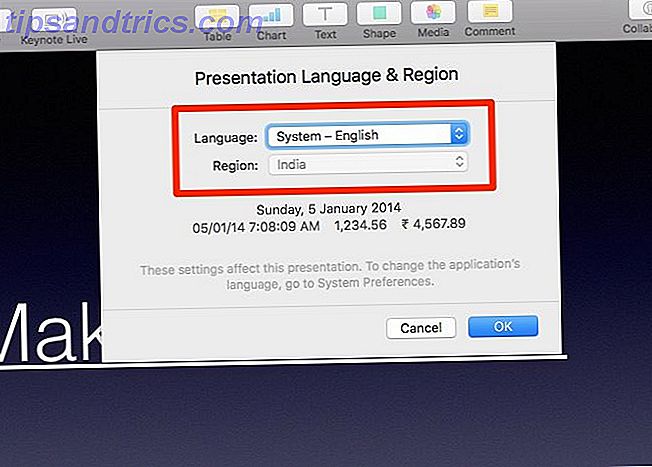O Skype é uma invenção maravilhosa. Além de libertar você da tirania das taxas mensais de “aluguel de linha” e de um contrato caro e sufocante de uma empresa de telefonia fixa, ele também pode oferecer muito mais recursos, se você souber onde eles estão, como usá-los e como ajustá-los a sua vantagem. E é para isso que estamos aqui.
Hoje, veremos como obter a máxima eficiência do Skype. Então vá em> Ferramentas > Opções e vamos começar.

Obtenha sua qualidade de áudio e vídeo até o nível certo
Eu acho que o melhor lugar para começar é com a qualidade de áudio e vídeo, porque se você não acertar isso, a corrida termina antes que o cavalo tenha deixado os blocos iniciais. Você obviamente precisa que as pessoas possam ouvi-lo (e ver você, se necessário), então vamos dar uma olhada nessa seção primeiro.

Com cada uma das três opções mostradas acima, você primeiro precisa decidir qual dispositivo de áudio em seu computador vai lidar com esse aspecto específico do áudio. Por exemplo, se você for uma telefonista, talvez prefira que a chamada toque em seu fone de ouvido. Mas se o telefone Skype estiver no outro lado da sala, você provavelmente desejará colocá-lo nos alto-falantes. Então ajuste de acordo com suas próprias circunstâncias individuais.
Eu também recomendo que você desmarque o ajuste automático das opções. Na minha experiência, o Skype reduz muito o volume quando você está em uma chamada.
Ajuste suas configurações antes de iniciar sua videoconferência

Se você tiver boa largura de banda, o vídeo do Skype melhorou aos trancos e barrancos. A primeira coisa a fazer é investir em uma boa webcam (a Logitech nunca me decepcionou). Mas se você estiver usando um laptop, é provável que você já tenha uma webcam embutida nele. Olhe em frente para o topo da tela do laptop. Você vê uma pequena coisa redonda piscando para você? Essa será a NSA assistindo você.
Antes de iniciar a ligação, certifique-se de que a sala esteja bem iluminada, mas não tenha a luz brilhando diretamente em seu rosto. Estou demonstrando na imagem acima como você ficaria com uma luz brilhando em você. Sim, você se pareceria com Casper, o Fantasma (ainda sou bonito). Também desligue qualquer coisa que você não precise para a chamada. Esse poderia ser o navegador, gerenciadores de download, aplicativos de streaming de música, players de mídia… ..
Antes de iniciar a chamada, abra as configurações da webcam nas suas opções do Skype e observe você mesmo na tela de exibição pequena. Parece ok? O quarto está bem iluminado? Você limpou a roupa suja? Angela também ofereceu anteriormente ótimas dicas sobre como ficar bem em uma webcam. Como ter uma boa aparência em uma webcam Como ter uma boa aparência em uma webcam Aqui está uma pequena coisa que muitos de nós tememos - reuniões na webcam. Uma coisa é conversar com amigos e familiares usando o Skype ou o Google Hangouts, mas outra coisa é tentar parecer bem ... Leia mais e a Tina listou as coisas que você deve lembrar antes de iniciar sua videoconferência 10 dicas para aproveitar ao máximo Das videoconferências do Skype 10 dicas para aproveitar ao máximo as videoconferências do Skype Com a configuração correta, o Skype pode ser uma excelente ferramenta para videoconferências particulares ou profissionais. O bate-papo por vídeo requer recursos bastante significativos do seu computador. Este artigo irá guiá-lo através dos preparativos básicos que ... Leia Mais. Um bom fone de ouvido é definitivamente uma obrigação.
Se o vídeo não funcionar, não faça um Godzilla e destrua a sala. Ryan oferece dicas sobre solução de problemas de vídeo do Skype Como solucionar problemas quando o Skype não tem vídeo [Windows] Como solucionar problemas quando o Skype não tem vídeo [Windows] Leia mais e algumas possíveis causas. Experimente primeiro. Se o áudio não funcionar, Justin vem para o resgate com correções para má qualidade de áudio. 5 maneiras simples para corrigir baixa qualidade de áudio no Skype 5 maneiras simples para corrigir baixa qualidade de áudio no Skype Leia mais. Se tudo isso não funcionar? Então destrua seu quarto.
Gerencie suas chamadas em grupo para uma ótima experiência
Costumava ser que, se você quisesse fazer chamadas em grupo, precisava pagar mais. Mas acho que o recurso Hangouts do Google Plus fez o Skype pensar duas vezes antes de cobrar pelo recurso de chamadas em grupo. Afinal, o Hangouts do Google Plus pode acomodar até 10 pessoas em uma vídeo chamada, sem custos. Então, o Skype cancelou as cobranças e agora você pode fazer chamadas em grupo gratuitamente.
É muito fácil seguir em frente. Simplesmente disque o primeiro número e mantenha a pessoa na linha. Em seguida, na janela da sua chamada, na parte inferior, há algumas opções. Um é um símbolo de adição que é "Adicionar participantes, enviar arquivos e muito mais". Clique nele e no menu, escolha:

Em seguida, escolha seu ID do Skype na lista ou disque o número. Fácil, nada disso.
Execute mais de uma instância do Skype ao mesmo tempo

Pode haver momentos em que você precisa ter mais de uma instância do Skype em execução ao mesmo tempo. Por exemplo, eu tenho um endereço pessoal no Skype e também um comercial. Então, o que você poderia fazer nessas circunstâncias? Bem, existem várias opções, mas aqui é o mais fácil.
O método seriamente fácil (até mesmo sua avó poderia fazê-lo)
Vá para a pasta de instalação do Skype e encontre o arquivo Skype.exe - este é o arquivo que inicializa e desativa o aplicativo Skype. Em seguida, crie um atalho para ele e coloque-o na sua área de trabalho. Para isso, clique com o botão direito do mouse no arquivo Skype.exe e selecione Criar atalho (Windows 8.1). Para o Windows 7, estará em> Enviar para > Área de trabalho ( Criar atalho ).
Quando o atalho tiver sido feito, vá para a sua área de trabalho e clique com o botão direito do mouse no atalho. Em seguida, escolha Propriedades .

Na caixa Destino, role até o final da linha, toque na barra de espaço uma vez para criar um espaço e digite:
/secondary
Pressione OK e agora teste seu novo atalho. Depois de clicar duas vezes, uma segunda instância do Skype será iniciada.
A única desvantagem desse método é que ele suporta no máximo 2 instâncias do Skype. Se você quer ir totalmente badass do Skype e tem três ou mais instâncias simultâneas, você terá que usar o método de software.
Nossa recomendação é usar o Seaside, do qual falaremos abaixo. O Multi-Skype Launcher ativou meu software antivírus com vários avisos de vírus e, supondo que fossem falsos positivos, eu o coloco na lista de permissões. Mas os alertas de vírus continuaram chegando ... então ignore esse e foque em Seaside. Yaara parecia encontrar o Multi-Skype Launcher OK 4 Aplicativos Skype mais incríveis que você deve instalar [Windows] 4 aplicativos Skype mais incríveis que você deve instalar [Windows] O Skype é um aplicativo útil e popular de bate-papo e VoIP, que pode se tornar ainda mais útil após a instalação Alguns aplicativos do Skype. Há muito mais coisas que você pode fazer com aplicativos do Skype, como o lançamento de vários ... Leia mais, mas não eu.
Multi Launcher Skype à beira-mar

Anteriormente, cobrimos o Iniciador Multi-Skype da Seaside nos dias do Diretório MakeUseOf. Este é definitivamente o software para ter, se você estiver executando três ou mais instâncias do Skype de uma só vez. Isso se adequaria à equipe do call center ou às pessoas que gostam de fazer novas contas do Skype todos os dias. E é grátis. Não pode ficar melhor que isso.
Basta clicar em Adicionar conta e digite o ID do Skype e a senha. Aparecerá então na tela principal. Repita para as suas outras contas. Quando todos estiverem na tela, clique em Iniciar o Skype com todas as contas e todos os seus Skypes serão inicializados de uma só vez.
Uma coisa a lembrar, no entanto. Quando cada um estiver em execução, vá para as opções, para Configurações gerais e desmarque Iniciar o Skype ao iniciar o Windows . Como você pode ver na captura de tela acima, o Seaside já cuida de iniciá-los quando o Windows for iniciado.
Obter um número de telefone do Skype e substituir seu telefone fixo

Isso pode ser imensamente útil, mas também pode ser uma dor real na bunda, como eu experimentei quando tentei obter um número alemão.
Vamos começar com os pontos positivos. Você pode obter um número de telefone com base em vários países, como os Estados Unidos, o Reino Unido, a França, a Alemanha e outros 20 países. Basta ir aqui para ver a lista completa. Se você tiver dito um número dos EUA e alguém nos EUA discar esse número, pagará apenas o custo da chamada para qualquer lugar nos EUA em que o número se baseie. Portanto, se você quiser projetar uma presença internacional para sua empresa, basta configurar alguns números e todos eles serão encaminhados para sua conta do Skype. Eles nem saberão que estão falando com você no Skype se você não contar a eles.
Obviamente, isso também é bom para famílias e casais divididos em todo o mundo, que normalmente não poderiam pagar por tarifas telefônicas de longa distância. Lembro-me de 15 anos atrás, tentando manter um relacionamento de longa distância e gastar US $ 200 por semana em tarifas de longa distância. Eu realmente poderia ter usado o Skype então!
Você também pode abandonar o telefone fixo e usar um número do Skype como seu número de telefone residencial principal. Como usar o Skype como sua linha telefônica principal em casa Como usar o Skype como sua linha telefônica principal em 2013 - pare de pagar por uma linha fixa. Se você tem Internet de banda larga, pode configurar o Skype, pagar por uma assinatura e manter a conta do seu telefone residencial em US $ 5 por mês ... Leia mais, como Justin nos mostrou há algum tempo. A economia envolvida seria potencialmente imensa se você fizer muitas chamadas.
OK, agora, a parte ruim. Primeiro, não é barato - US $ 50 por ano e IVA. Em segundo lugar, você não pode transferi-lo para outra conta do Skype se posteriormente decidir alterar sua conta do Skype (uma armadilha na qual caí hoje). Em terceiro lugar, e essa é a parte do roubo de cabelo, cada país tem suas próprias leis sobre a atribuição de números de telefone e, para alguns países, pode ser difícil. Por exemplo, para a Alemanha, você precisa ser residente e a agência governamental relevante deve aprovar sua inscrição, o que pode levar uma eternidade . Por outro lado, obter um número dos EUA é uma brisa absoluta.
Disque números de telefone da Internet fazendo-os clicáveis
Muitas vezes, em sites, há o número de telefone de uma empresa, que você gostaria de chamar. Agora, se é uma chamada local, não há problema. Mas se for uma chamada internacional, pode ser uma longa linha de dígitos e o potencial para números errados aumenta. Imagine tentar ligar para um restaurante japonês e você acaba ligando para a máfia japonesa.
Portanto, há um plugin do Skype chamado Click To Call, que torna todos os números de telefone na Internet clicáveis. Depois de clicar no número, o Skype é aberto, com o número de telefone pré-preenchido para você no painel de chamadas. Bingo, sem mais números errados.

Salve seus registros do Skype e grave suas chamadas telefônicas
Nas opções do Skype, há uma caixa de seleção para salvar seus registros de mensagens instantâneas. Você pode escolher entre nenhum registro, 2 semanas, 1 mês, 3 meses ou para sempre. Dependendo de quanto você valoriza sua privacidade, você pode decidir quanto de seus registros deseja salvar. Se você usa o Skype por motivos pessoais, pode decidir que os registros não são necessários. Se você usar o Skype para trabalhar, os registros poderão ser necessários para fins de prestação de contas.
Uma boa opção para manter e revisar registros é o SkyHistory. Mas se você preferir não instalar mais software no seu PC, você pode pesquisar seus logs na sua janela de lista de contatos do Skype, digitando palavras-chave. Infelizmente, o Skype não permite que você baixe seus registros como arquivos de texto, o que acho que é uma falha grave.

Quanto à gravação de suas ligações telefônicas, o Skype não oferece uma opção embutida, então você deve verificar as opções de terceiros. A maioria são possibilidades pagas, mas há um aplicativo gratuito do Windows que eu juro, e um aplicativo para Mac.
O do Windows chama-se Free Video Recorder for Skype (nome original, eu sei). Agora eu quero que você me escute por favor. Esta empresa tenta fazer com que você instale o bloatware durante o processo de instalação, mas pode facilmente desativá-lo . Tudo o que você precisa fazer é estudar cada tela com cuidado (sem próxima, próxima, próxima, por favor) e clicar em recusar para cada uma delas. Concorde apenas com a instalação do Free Video Recorder. Eu estou pedindo que você preste muita atenção a isso, porque eu não quero ser assado nos comentários por “promover o bloatware”!
Há também o Skype Auto Recorder, mas a empresa postou uma mensagem no site dizendo que o software não funciona com a versão atual do Skype. Então, talvez dê uma a essa falta.

Para Mac, eu uso o excelente CallNote Premium. Mesmo que seja chamado Premium, é realmente gratuito. Eu sei, estou confuso também. Quando você vai para a página de download, não assista ao vídeo - a menos que você goste de má atuação. O que eu amo no CallNote é que, quando a ligação terminar, você pode mandar toda a mensagem para o Evernote, Dropbox, YouTube, Facebook, ou pode ser enviada por e-mail.
Enviar mensagens de vídeo
O Skype também permite que você envie mensagens de vídeo de no máximo 3 minutos para qualquer um dos seus contatos do Skype. Basta pensar nas possibilidades românticas neste. Seu amado acorda uma manhã, liga o Skype, encontra uma mensagem de vídeo esperando por eles e vê o seguinte:

Verdadeiramente um espetáculo para ser visto.
Para criar sua própria mensagem de vídeo, clique com o botão direito na ID do Skype para a qual deseja enviá-la e escolha Enviar mensagem de vídeo . Uma pequena janela preta se abrirá e, se sua webcam estiver configurada corretamente, você deverá se ver. Clique no botão vermelho e diga a sua peça dentro dos 3 minutos permitidos. Então aperte esse botão para enviá-lo através dos ciberespaços.

O Skype também lançou um aplicativo de smartphone para fazer vídeos curtos chamados Qik. Eu não fiquei muito impressionado com isso, mas se você gosta de curtir vídeos curtos no seu telefone, então dê uma olhada.
Skype para desktop versus Skype Windows 8 App?
Quando o Windows 8 foi lançado, recebemos uma versão do Skype, otimizada para o novo sistema operacional Windows. Era em tela cheia e projetado para tablets de toque do Windows. O que significava que se você estivesse usando o Windows 8 em um PC, como eu estava, você talvez tivesse uma reação visceral instantânea a ele.

Por que eu não gosto disso? Principalmente porque vai em tela cheia sem me pedir, e isso não me dá nenhuma opção para minimizá-lo. Eu gosto de trabalhar com um pequeno aplicativo do Skype na tela ao meu lado. Ter o Skype seqüestrar minha tela é instantaneamente garantido para me chamar de esquadrão de ataque em Seattle. É grande e está na minha cara.
A próxima razão pela qual eu não gosto é que você DEVE associar uma conta da Microsoft à conta do Skype. Se você não quiser, então esqueça de usar o Skype no Windows 8. Mais uma vez, ser forçado a um canto como esse realmente me irrita.

Então, minha preferência pessoal seria o Skype mais antigo para desktop (Christian prefere o Skype clássico Por que a versão clássica para desktop supera o Skype para Windows 8 Por que a versão clássica para desktop supera o Skype para Windows 8 Deseja fazer chamadas de voz e vídeo no seu computador com Windows 8? A versão touchscreen do Skype está disponível na Microsoft, mas como ela se compara à versão desktop? Leia mais, também). Eu sou grato que o Windows me permite escolher. Eu sou um cara antiquado. Eu resisto a mudança.
Traduzir suas mensagens de bate-papo
Você chegou até aqui neste monstro gigante de um artigo! Eu te parabenizo! Eu adicionarei uma última coisa antes de deixar você ir. Tradução.
O Skype está atualmente fazendo seu próprio programa de tradução, e o burburinho em torno do Skype Translator é considerável. Na verdade, eles agora estão aceitando reservas para o Skype Translator beta. Mas isso não é algo que vai aparecer de repente e decolar amanhã. Então, quais outras opções estão lá?

Do jeito que eu vejo, existem apenas dois - Google Translate e Clownfish. Com o Google Tradutor, você teria que copiar e colar tudo, o que é trabalho extra e tempo extra. Não totalmente ideal. Com Clownfish, as traduções são um pouco erradas. Além disso, eles adicionam coisas estúpidas, como trocadores de voz, e traduzindo Klingon (que provavelmente ligará para o tenente Worf na USS Enterprise, usando o Skype?).
O Skype é um tópico massivo, então este artigo quase não arranhou a superfície. Mas espero que tenha lhe dado uma introdução sobre o básico, para você começar a usar o serviço. Se eu puder persuadir meu pai a começar a usá-lo, então posso persuadir alguém. Então deixe suas perguntas na seção de comentários abaixo, e eu me esforçarei para ajudar.
Créditos da Imagem: Telefone Tin Can e Desconectado via Shutterstock